为什么用Markdown,而不用Word?
写博客、写文章比较多的人都知道 Markdown 是什么。
Markdown 是一种轻量级标记语言,创始人为 John Gruber。它允许人们「使用易读易写的纯文本格式编写文档,然后转换成有效的 XHTML(或者 HTML)文档」。——维基百科
简单地说,Markdown 与 HTML 语言一样,使用一些符号就代替样式。但是它比 HTML 语言更加简单。例如我想要实现标题样式,那么我可以这么做:

Markdown的本质
有些朋友会觉得,我用 Word 也可以实现同样的效果,为什么要使用 Markdown 呢?这个问题提得非常好,直戳问题本质。
Word 等其他文本编辑工具虽然也能实现同样的效果,但是其功能太强大了。Word 还能改变字体颜色,还可以调节字体大小。这么强大的功能可以说是 Word 的优点,但也可以说是它的缺点。
当功能多了,我们的注意力就会分散,我们就会去纠结:这个字体大小到底是 14 还是 16 好?我想强调这一句话,是要加粗还是标红?
而 Markdown 的出现让我们不需要去纠结这些问题。Markdown 的本质是让我们回归到内容本身,注重文章本身的结构,而不是样式。
例如我们想要强调一句话,那么我们直接使用两个星号为其加粗,而不需要考虑是加粗还是标红(Markdown中只有黑色字体,没有其他颜色字体)。
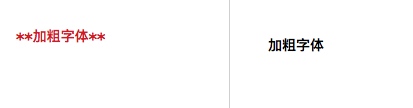
你也不需要关心字体大小问题,因为 Markdown 中字体大小都与结构有关,无法手动设置。一级标题字体大一些,二级标题小一些。我们只需要关注哪些是一级标题,哪些是二级标题。而不需要去纠结标题字体到底要设置多大。
Markdown 的本质是让我们回归内容本身。 当你明白这个道理的时候,你会明白为什么许多功能 Markdown 没有。
Markdown语法
原生的 Markdown 语法只包含了最基础的一些特性,例如:标题、加粗、斜体、段落、引用、超链接、图片、列表、代码块、水平分割线等。而一些自定义实现的编辑器,则有一些自定义的实现,例如:数学公式、TODO列表等。所以当你看到有一些语法在一个编辑可以用,但到另一个编辑器又用不了的时候,那么这个语法可能就不是通用的 Markdown 原生语法了。
Markdown 语法非常简单,基本上只要多用几次就会了。下面简单介绍一些常用的 Markdown 语法。
段落
Markdown 使用 # 号来表示段落。
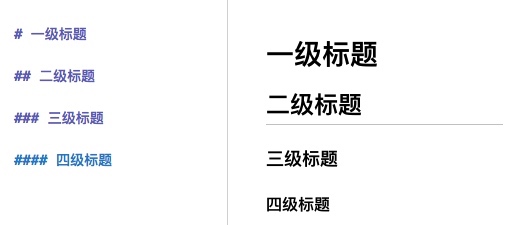
加粗、斜体、加粗斜体
Markdown 使用一个星号表示斜体,两个星号表示加粗,三个星号表示加粗斜体。
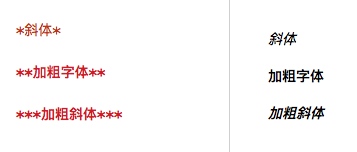
无序列表
使用星号或者中横线来表示无序列表,注意后面需要加个空格。
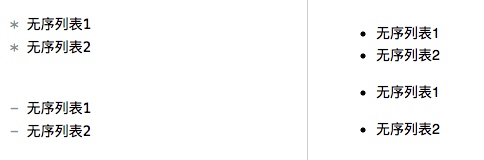
有序列表
使用数字+.来表示有序列表,后面同样需要价格空格。

引用
Markdown 使用 > 符号来表示引用。
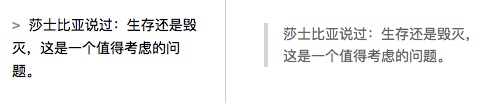
超链接
Markdown 使用 []() 来表示超链接,中括号表示链接文字,小括号表示链接地址。

图片
图片的样式与超链接非常相似,只需在前面加个感叹号就可以了,即用![]()表示图片。其中中括号表示图片未加载时的提示文字,小括号表示图片地址。
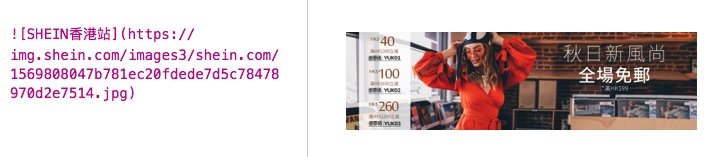
代码块
我们使用 ` 号来表示代码块引用。
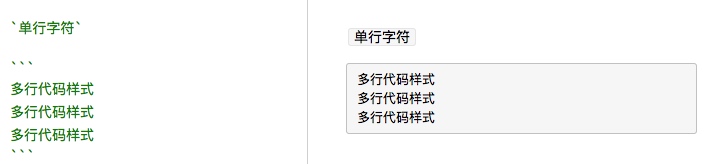
水平分割线
使用 --- 来表示分割线
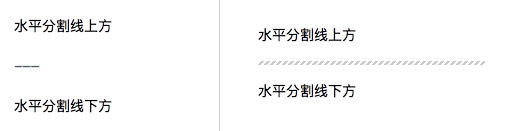
表格
使用一根竖线来分隔各个单元格,使用冒号来决定单元格的对齐方向。

Markdown使用场景
目前越来越多的站点都支持了 Markdown 语法,例如:Github 等代码托管平台,简书、博客园等写作平台。因此,掌握好 Markdown 语法可以非常方便地在各个主流站点使用。
编辑工具
因为 Markdown 本质上是一个纯文本,所以任何能打开纯文本的东西都可以来编辑 Markdown。但如果你想要有预览功能,那么一款顺手的编辑功能还是有必要的。
在 Windows 上比较不错的编辑器有:MarkdownPad、Typora。在 OSX 上比较不错的编辑器有:Mou、MacDown、MWeb。
而我之前使用 MouDown 和 sublime 做简单的编辑,但是笔记等的就使用印象笔记写,而要发表的文章则使用 MWeb 编写。
兼容神器
使用了 Markdown 可以写出条理非常清晰的文章,文章结构特别清晰。但是对于一些老编辑器而言,例如:ATLASSIAN 的 WIKI 对于 Markdown 的支持就很弱。
那么怎么办呢?
其实很简单,因为老的编辑器基本都支持 HTML,所以我们可以将 Markdown 渲染后的 HTML 复制到老编辑器。
我一般是在本地写好 Markdown 文章,之后直接复制到一个 Markdown 编辑器,然后复制对应的 HTML 文本到老编辑器中。

之后点击一下蓝色的复制按钮,就可以复制渲染后的 HTML 文本,最后直接粘贴到老编辑器中就可以了。我用的 Markdown 编辑器是:https://mdnice.github.io/,样式非常漂亮。
进阶应用
当你学会使用 Markdown 之后,你会发现 Markdown 还有更多好玩的地方。例如:开源的 gitbook 就可以教你把一个个 Markdown 文件组织起来,弄成一本电子书。
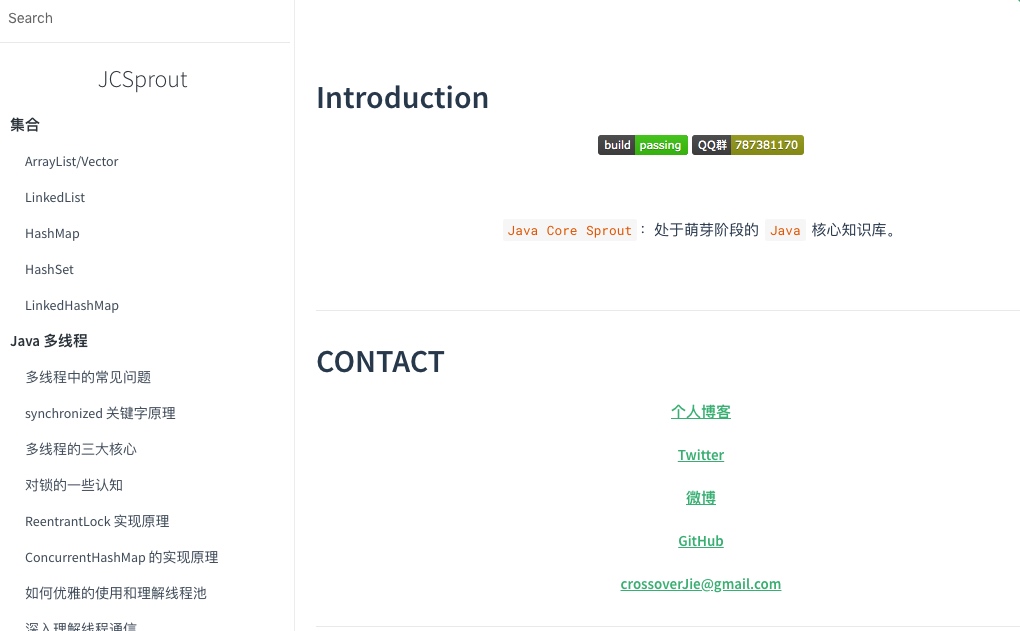
具体如何操作,可以参考这里:https://github.com/chenyurong/gitbook-notebook
为什么用Markdown,而不用Word?的更多相关文章
- markdown文本转换word,pdf
pandoc及下载和安装 pandoc是什么 pandoc是一个软件,是一个能把千奇百怪的文档格式互相转换的神器,是一把文档转换的瑞士军刀(swiss-army knife).不多说,放一张其官网(h ...
- Mac ---- markdown 转 html\word\pdf
在Mac上,有一个软件,叫iA writer,是一个文字编辑器,可以进行md到word的转换,但它是收费的,RMB68元. 如果只是临时用一下,不想购买,你可以使用pandoc. 在mac下,使用方法 ...
- markdown转成word或者pdf
利用typora软件 1.登陆官网下载软件 官网地址:https://typora.io/ 点击download 根据自己的电脑下载64位或者32位 2.安装软件 安装界面如下: 3.转换 3.1首先 ...
- Markdown 格式如何转换成 Word?
参考资料:https://www.zhihu.com/question/22972843/answer/136008865 markdown语法简洁,写作效率极高,非常适合网络博客.邮件.笔记等非正式 ...
- 利用 Pandoc 将 Markdown 生成 Word/PDF 文件
Pandoc 是一个格式转化工具,可以用于各(luan)种(qi)各(ba)样(zao)的文件转换, 反正我是认不全官网上的那个图(傲娇脸), 之前一直使用它将 Markdown 文件转换成 Html ...
- 常用的Markdown编辑器, markdown导出HTML/PDF/JSON/word
markdown导出word. 常用的Markdown 编辑器 OSX Atom,setting-->package install,搜package ...
- Markdown是怎样接管我的各种的写作工作的
对于一个程序猿来说,没有什么比单纯的写代码更能让人兴奋了.如果能让你像写代码一样写文档,不用再面对那些繁琐的样式,你会怎么看?它就是Markdown!即使博客园已经有不少介绍的文章了,但是我依然还是不 ...
- 极简MarkDown排版介绍(How to)
如何切换编辑器 切换博客园编辑器为MarkDown:MarkDown Editor 选择一个在线编辑和预览站点:StackEdit 如何排版章节 MarkDown: 大标题 ========== 小标 ...
- 工具(2): 极简MarkDown排版介绍(How to)
如何切换编辑器 切换博客园编辑器为MarkDown:MarkDown Editor 选择一个在线编辑和预览站点:StackEdit 如何排版章节 MarkDown: 大标题 ========== 小标 ...
随机推荐
- Codeforces#398 &767C. Garland 树形求子节点的和
传送门 题意:在一个树上,问能否切两刀,使得三块的节点值的和相同. 思路: 由于这个总的节点和是不变的,每块的节点值和sum固定,dfs搜索,和等于sum/3,切.若不能分成三块(不能被3整除,-1) ...
- Kafka中的ISR、AR又代表什么?ISR的伸缩又指什么?
相信大家已经对 kafka 的基本概念已经有一定的了解了,下面直接来分析一下 ISR 和 AR 的概念. ISR and AR 简单来说,分区中的所有副本统称为 AR (Assigned Replic ...
- 分布式Id - redis方式
本篇分享内容是关于生成分布式Id的其中之一方案,除了redis方案之外还有如:数据库,雪花算法,mogodb(object_id也是数据库)等方案,对于redis来说是我们常用并接触比较多的,因此主要 ...
- mariadb 远程访问报:Host xxx is not allowed to connect to this MariaDb server
刚开始试的是: 结果报错了,哎,这折腾的. 继续折腾,加个密码试试: 再用Navicat试试,果然成功了.
- eclipse中注释模板使用
步骤: Window -->Preferences-->Java-->Code Style -->Code Templates-->Comments 1.Files可对整 ...
- 一次搞懂建模语言UML
Unified Modeling Language (UML)又称统一建模语言或标准建模语言,它是一个支持模型化和软件系统开发的图形化语言,为软件开发的所有阶段提供模型化和可视化支持,包括由需求分析到 ...
- Java 最常见 200+ 面试题答案全解析-面试必备
本文分为十九个模块,分别是: Java 基础.容器.多线程.反射.对象拷贝.Java Web .异常.网络.设计模式.Spring/Spring MVC.Spring Boot/Spring Clou ...
- HDFS的快照原理和Hbase基于快照的表修复
前一篇文章<HDFS和Hbase误删数据恢复>主要讲了hdfs的回收站机制和Hbase的删除策略.根据hbase的删除策略进行hbase的数据表恢复.本文主要介绍了hdfs的快照原理和根据 ...
- js 控制导航各个内容区域
自己导入一个jquery包就可以直接用 <!DOCTYPE html><html> <head> <meta charset="UTF-8" ...
- STL目录
觉得STL有必要讲一下,毕竟STL包含的东西太又用了. STL(Standard Template Library)这个玩意是啥,怎么来的之类的我就不说了,百度上一大推. 我就说一下ACM或者OI中会 ...
